Данная статья является частью цикла статей "Adobe Audition"
Этот эффект требует автономной обработки. Пока эффект открыт, вы не можете редактировать сигнал, выделять, или перемещать индикатор текущего времени.
Эффект нормализации позволяет установить пиковый уровень для всего файла или его выделенной части. Когда вы нормализуете звук до 100%, вы достигаете максимальной амплитуды которая возможна в цифровом звуке - 0 dBFS. Если вы отправляете звук мастеринг инженеру, то нормализуйте звук до значений в диапазоне от -3 до -6 dBFS, обеспечивая зазор для дальнейшей обработки.
Эффект нормализации усиливает весь файл или выделенную область в равной степени. Например, если самый громкий пик исходного звука достигает 80%, а самый тихий 20%, нормализации этого звука до 100% усиливает громкий пик до 100%, а самую тихую часть до 40%.
Чтобы применить RMS нормализацию, выберите Effects > Match Volume. При желании, вы можете применить эту команду только к одному файлу.
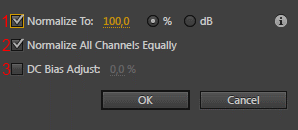
- Normalize To (нормализовать до) - устанавливает процент самого высокого пика в сравнении с максимально возможной амплитудой.
- Выберите дБ, чтобы ввести значение нормализации в децибелах, а не в процентах.
- Normalize All Channels Equally (нормализация всех каналов в равной степени) - использует все каналы стерео или сурраунд сигналов для расчёта количества усиления. Если этот параметр не выбран, количество рассчитывается отдельно для каждого канала, что может усиливать один каналы значительно больше чем другие.
- DC Bias Adjust (Настройка смещения от основной оси) - позволяет регулировать положение волны. Некоторое оборудование для записи может внести постоянное смещение, в результате чего записанный сигнал кажется выше или ниже нормального центральную положения. Расстояние до центра волны, устанавливается в процентах до нуля. Чтобы переместить весь выбранный сигнал выше или ниже средней линии, укажите положительные или отрицательные значения процентов.

